كيفية إيقاف تشغيل الكمبيوتر من هاتفك

كيفية إيقاف تشغيل الكمبيوتر من هاتفك
لا يمكن للنظام العثور على الملف المحدد هو رسالة خطأ يمكن أن تحدث على نظام التشغيل Windows 10 عند محاولة فتح أو حذف ملف أو تشغيل تطبيق أو تحديث نظام التشغيل أو نسخ البيانات احتياطيًا أو إجراء عمليات ملف أخرى.
في السيناريوهات الأكثر خطورة ، ينبثق الخطأ عند محاولة تشغيل نظام التشغيل الخاص بك ، ويظهر شاشة برتقالية بدلاً من ذلك. ومع ذلك ، هناك عدة طرق يمكنك من خلالها إصلاح هذه المشكلة ، اعتمادًا على المكان الذي تتعثر فيه.
تحقق من الإصلاحات التالية. إذا كان ذلك ممكنًا ، فتأكد من إنشاء نقطة استعادة للنظام بحيث يمكنك الرجوع إلى Windows 10 إذا كنت بحاجة إلى بدء الحلول من البداية.
ربما يعرض Windows النظام لا يمكنه العثور على الخطأ المحدد للملف بسبب عملية معلقة أو خدمة لا تستجيب. لذلك من الجيد أن تبدأ بشيء أساسي مثل إعادة تشغيل جهاز الكمبيوتر الخاص بك. الفكرة الأفضل هي إعادة تشغيل جهاز الكمبيوتر الخاص بك. بعد إيقاف التشغيل ، افصل مصدر الطاقة واستمر في الضغط على زر الطاقة لمدة 20-30 ثانية لمسح ذاكرة التخزين المؤقت لجهاز الكمبيوتر. بعد ذلك ، قم بتشغيل نظام التشغيل الخاص بك وتحقق من حل مشكلتك الآن.
تعد إضافة آخر التحديثات إلى نظام التشغيل الخاص بك أمرًا بالغ الأهمية لصيانة جهاز الكمبيوتر الخاص بك ، والذي أصبح ممكنًا بواسطة Windows Update. يجب تشغيل هذه الخدمة تلقائيًا في الخلفية ، والتحقق باستمرار من التحديثات ، ومطالبتك عند الحاجة إلى اتخاذ مزيد من الإجراءات.
ألقِ نظرة على مركز الإشعارات أو قائمة خيارات الطاقة لمعرفة أي نقاط حمراء تشير إلى إعادة التشغيل المعلقة ، خاصةً إذا لم تقم بإيقاف تشغيل الكمبيوتر لفترة طويلة. خلاف ذلك ، يمكنك البحث عن التحديثات يدويًا:
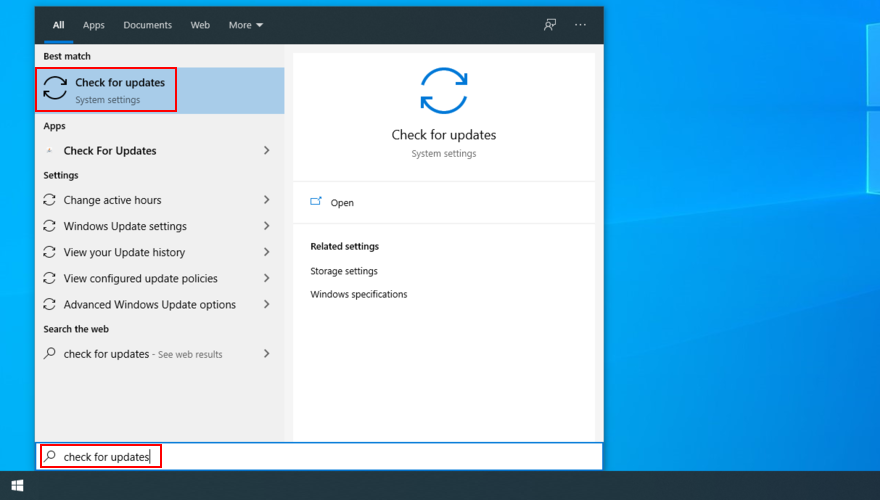
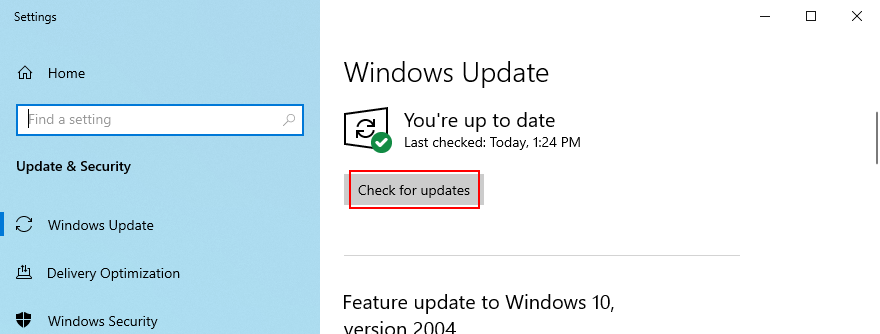
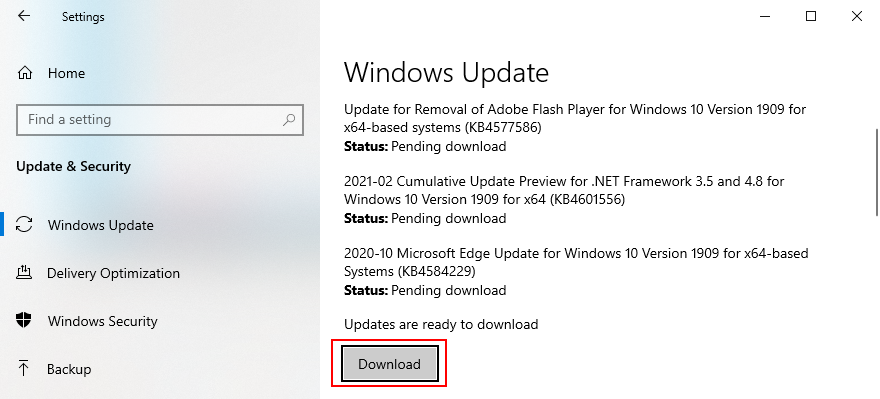
لا يمكن للعديد من المستخدمين تشغيل Windows Update نظرًا لأن النظام لا يمكنه العثور على الخطأ المحدد للملف . في هذه الحالة ، يجب عليك استخدام مستكشف أخطاء Windows Update ومصلحها للعثور على المشكلات الشائعة التي تمنع تشغيل هذا التطبيق وإصلاحها:
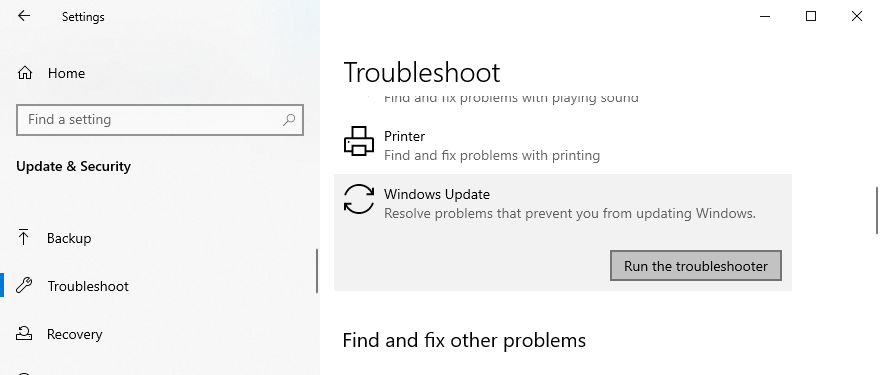
يقوم بعض المستخدمين بتعطيل خدمة Windows Update لأنها تقاطع أنشطتهم وتستغرق وقتًا طويلاً لإيقاف تشغيل الكمبيوتر أو بدء تشغيله أو إعادة تشغيله أثناء المهام العاجلة. ومع ذلك ، إذا ظلت معطلة ، فلن تتمكن الخدمة من جلب التحديثات الهامة ، مما يؤدي إلى حدوث مشكلات متعددة في الكمبيوتر.
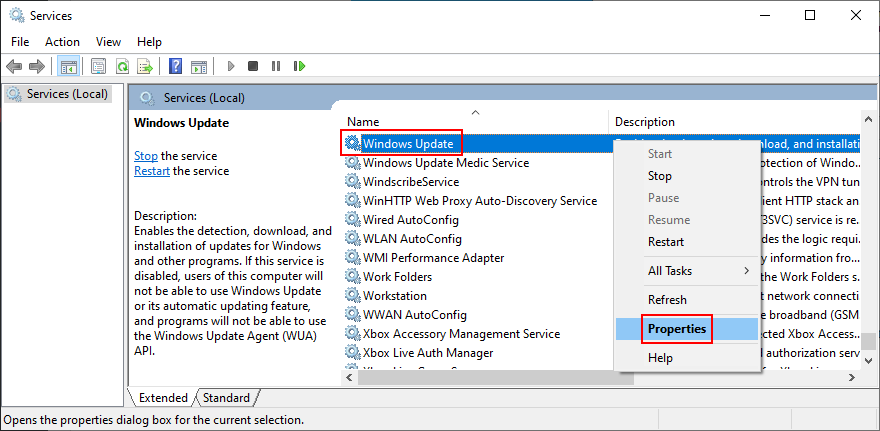
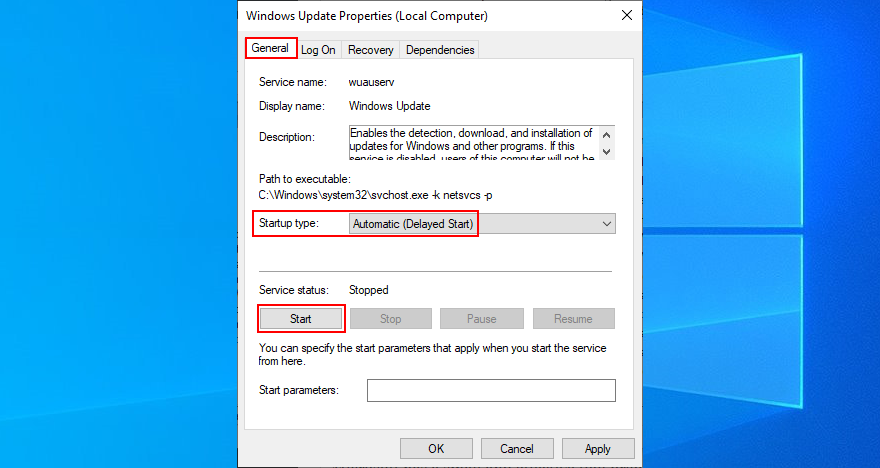


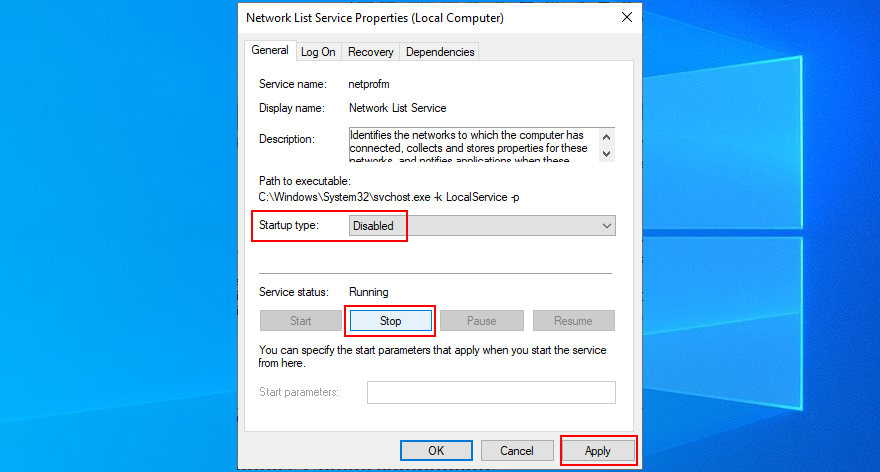
إذا لم يتمكن النظام من العثور على الخطأ المحدد للملف تم تشغيله بواسطة برنامج تشغيل أو خدمة خاطئة لجهة خارجية ، فيمكنك تشغيل Windows 10 في الوضع الآمن لإيقاف تشغيل جميع برامج التشغيل والخدمات التي لا تنتمي إلى نظام التشغيل الخاص بك تلقائيًا. إليك ما عليك القيام به:
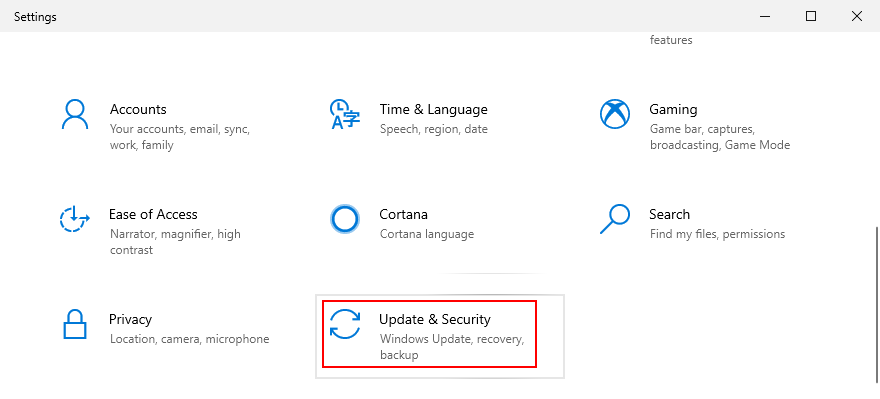
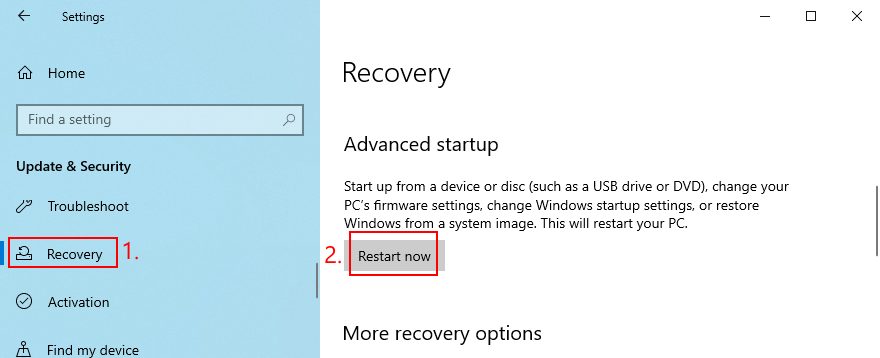
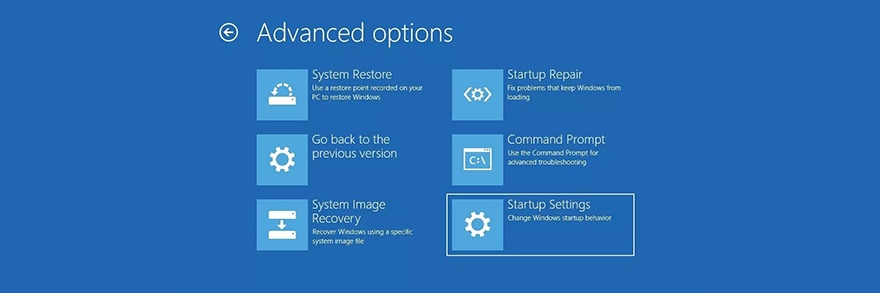
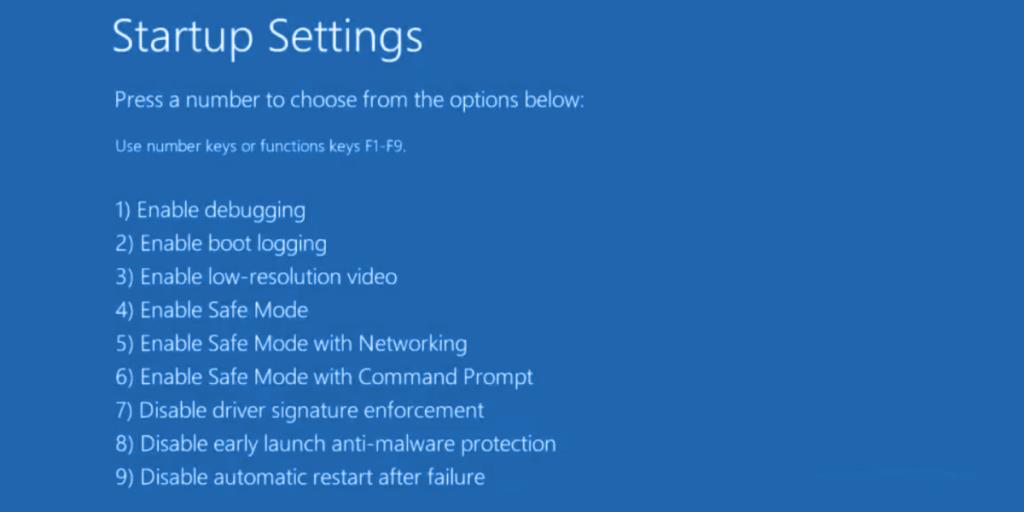
إذا لم يساعد الوضع الآمن في إصلاح النظام ، فلن يتمكن النظام من العثور على الخطأ المحدد للملف ، فحاول تعطيل برامج بدء التشغيل . على سبيل المثال ، قد يكون لديك تطبيق أمان مجدول للتشغيل تلقائيًا في كل مرة تقوم فيها بتشغيل جهاز الكمبيوتر الخاص بك ، وهو ما يتعارض مع عمليات النظام الهامة. قد يكون من الصعب تحديد الطرف المذنب ، لذلك من الأفضل إيقاف كل شيء.
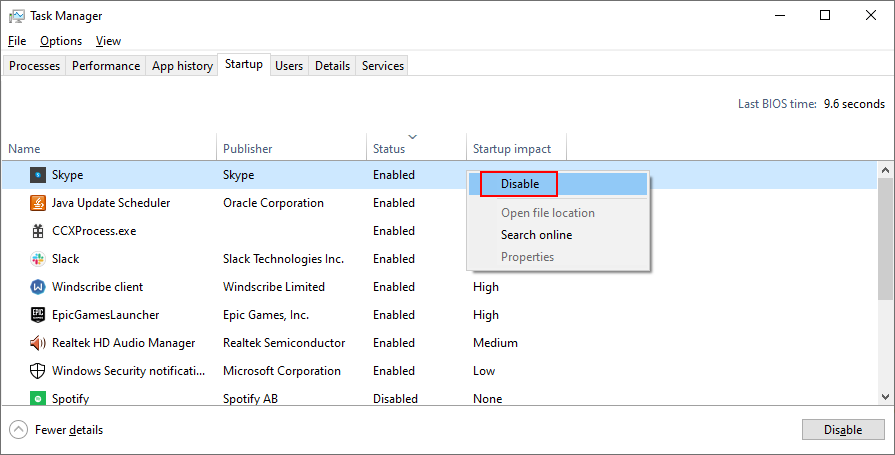
يشبه إجراء تمهيد نظيف على نظام التشغيل Windows 10 إلى حد ما الوضع الآمن. الفرق هو أن التمهيد النظيف لا يعطل الأجهزة والخدمات غير الأساسية فحسب ، بل يعطل أيضًا عناصر بدء التشغيل. إليك كيفية تكوينه:
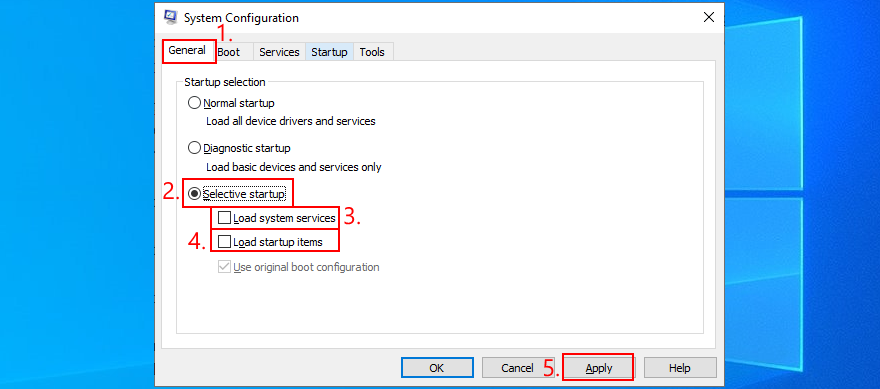
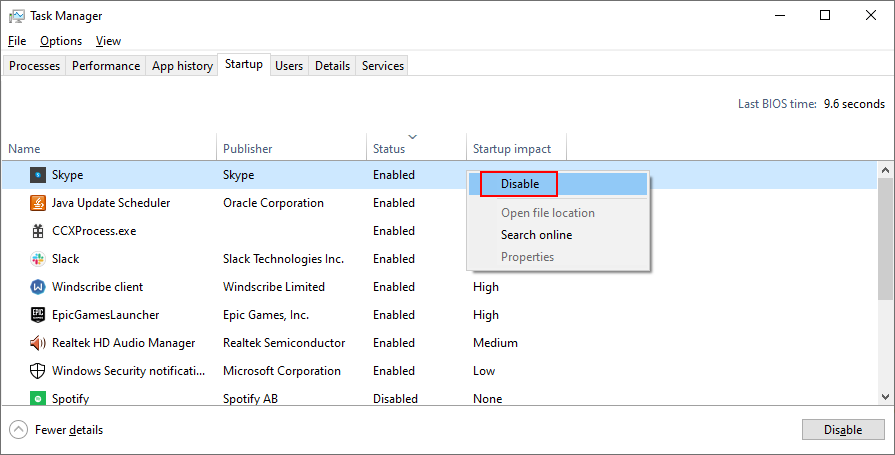
إذا احتجت لاحقًا إلى استعادة إعدادات التمهيد إلى الوضع الافتراضي ، فافتح تطبيق System Configuration (تكوين النظام) وحدد بدء التشغيل العادي .
الحصول على النظام لا يمكن للنظام العثور على الخطأ المحدد للملف بعد بدء تشغيل التطبيق يمكن أن يشير إلى تعارض في البرنامج. ربما يتعارض برنامجك مع برنامج آخر ، مثل برنامجين لمكافحة الفيروسات بمحركين منفصلين في الوقت الفعلي. لا يوجد شيء تفعله سوى إزالة التطبيق الآخر من جهاز الكمبيوتر الخاص بك.
ومع ذلك ، إذا قام البرنامج بتغيير إعدادات التسجيل ، فلن تساعد أداة إلغاء التثبيت الافتراضية لنظام التشغيل Windows في استعادتها. بدلاً من ذلك ، يجب عليك استخدام برنامج إلغاء التثبيت الذي لا يحذف برنامجًا فحسب ، بل يحذف أيضًا أي ملفات متبقية وإدخالات التسجيل.
قد تحدث التعارضات أيضًا بسبب الأجهزة الطرفية غير المدعومة التي تم توصيلها مؤخرًا بجهاز الكمبيوتر الخاص بك. إذا اشتريت أو تلقيت مؤخرًا قطعة جديدة من الأجهزة كهدية ، مثل محول Wi-Fi أو سماعات رأس جديدة أو كاميرا ويب أو محرك أقراص فلاش USB ، فقم بإزالتها على الفور من جهاز الكمبيوتر الخاص بك ثم أعد التشغيل للتحقق مما إذا كان هذا قد أدى إلى حل المشكلة . لا يمكن للنظام العثور على الخطأ المحدد للملف .
قد لا يكون خطأ الجهاز ولكن المنفذ الخاص بك. حاول تغيير منافذ USB إذا كانت لديك خيارات متعددة متاحة. بخلاف ذلك ، قم بتوصيل موزع USB متعدد المنافذ بالكمبيوتر ، ثم جهازك في الموزع بدلاً من توصيله مباشرة بجهاز الكمبيوتر الخاص بك. يعمل في بعض الأحيان.
CHKDSK (فحص القرص) هي أداة داخلية لنظام التشغيل Windows يمكنك تشغيلها من بيئة سطر الأوامر. يساعد في إصلاح مشكلات تلف القرص الصلب والقطاعات التالفة التي قد تمنع جهاز الكمبيوتر الخاص بك من العمل بشكل صحيح وتتسبب في عدم تمكن النظام من العثور على الخطأ المحدد للملف نتيجة لذلك.
chkdsk c: /f /r. خلاف ذلك ، تأكد من الاستبدال c:بحرف قسم نظام التشغيل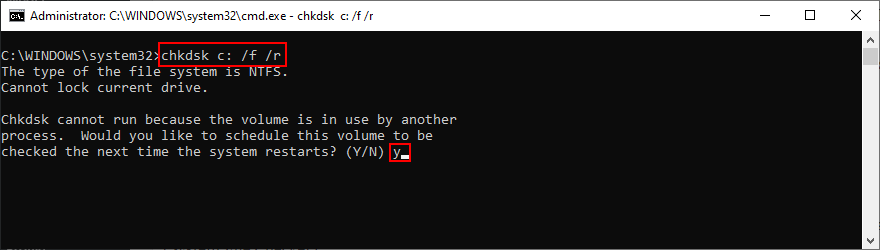
إذا كنت لا تزال تحصل على النظام ، فلن يتمكن النظام من العثور على الخطأ المحدد للملف بعد تشغيل أداة CHKDSK ، فربما يجب عليك تحويل انتباهك إلى النظام لأنه قد يحتوي على ملفات تالفة أو مفقودة. يمكن أن يساعدك SFC (مدقق ملفات النظام) في هذا الصدد.
sfc /scannowواضغط على Enter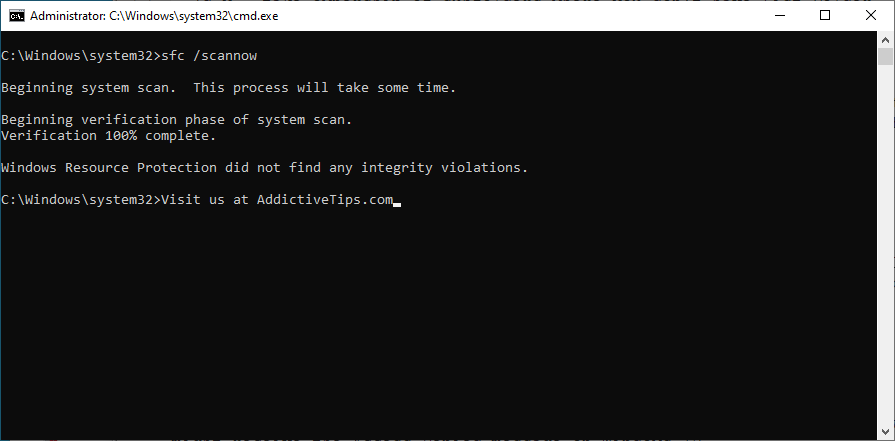
DISM (خدمة نشر الصور وإدارتها) هي أداة أكثر تقدمًا من SFC لأنها يمكن أن تتحقق من سلامة مخزن المكونات في ملف صورة Windows.
DISM /online /cleanup-image /scanhealthواضغط على Enter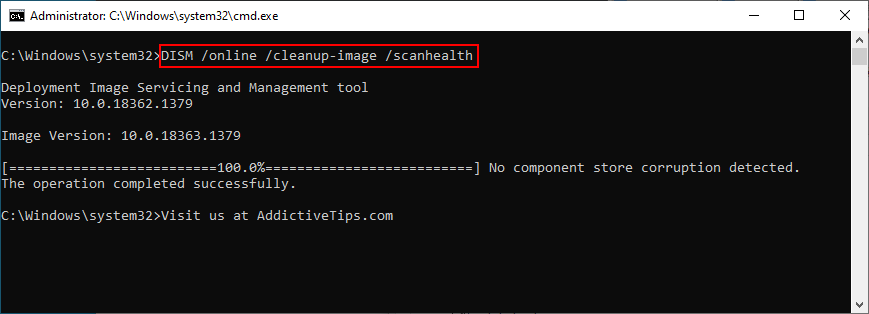
DISM /online /cleanup-image /restorehealth to get rid of themsfc /scannow)You can find out the exact device driver that’s causing the The system cannot find the file specified error by consulting the system log file. Here’s what you need to do:
%SystemRoot%\INF
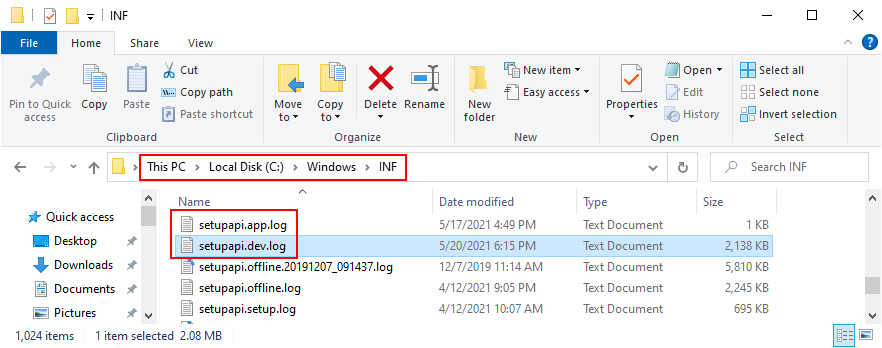
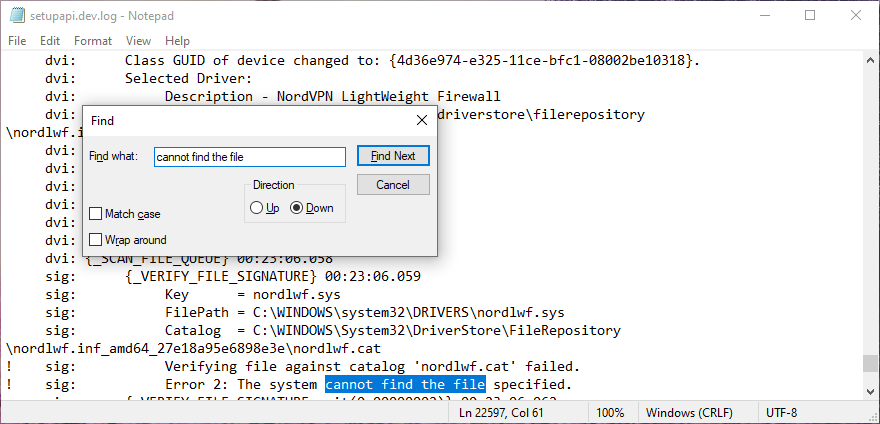
Once you identify the guilty device, you can take further action in Device Manager (proceed with the following solutions).
By taking into account the driver and device found in the system log, you should head over to Device Manager in order to reinstall the device. If it wasn’t properly installed on your Windows 10 PC, this method should fix it. Here’s what you need to do:
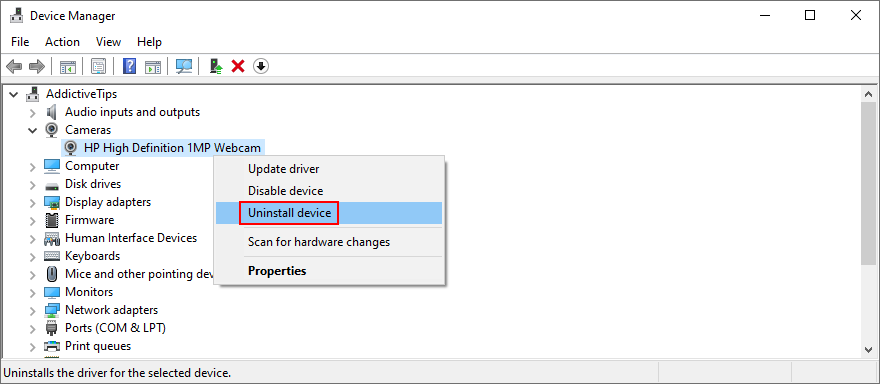
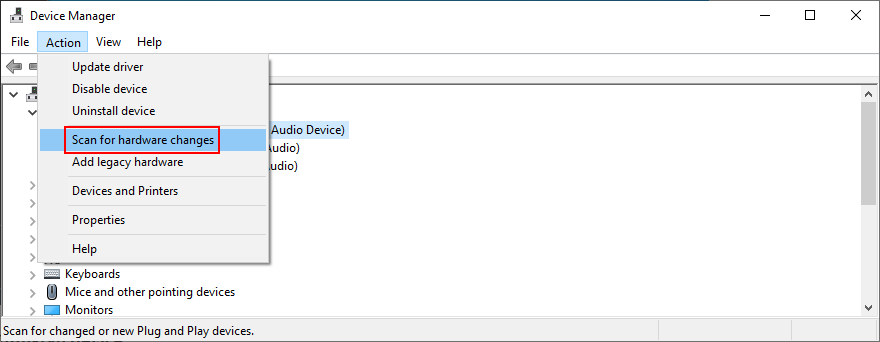
It’s possible that the device is properly installed on your computer but its driver is outdated. The solution here is to update the obsolete drivers:
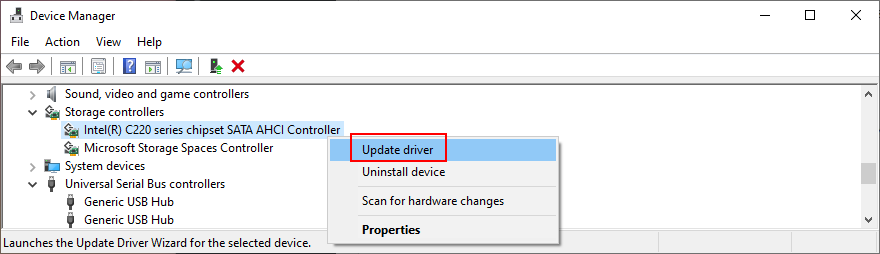
If the online search doesn’t return any results, click Search for updated drivers on Windows Update. However, if you have already checked for system updates or the dedicated service doesn’t work, then you have to manually download and install drivers.
However, if you don’t want to risk installing an unsupported driver, it’s better to use a driver update tool. Besides, you can use it to update all your obsolete drivers at the same time, without risking compatibility issues.
If you have already downloaded an unsupported driver, you must roll it back to the previous version before performing the update. Here’s what you need to do:
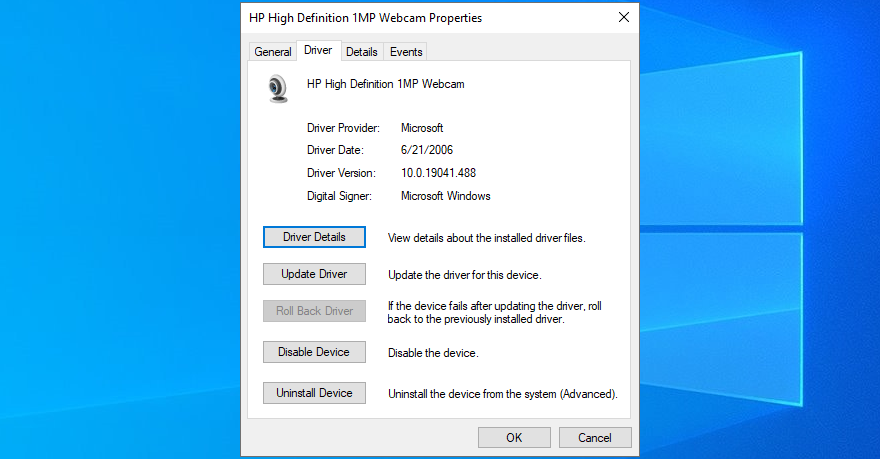
Some software applications should be reset, repaired, or reinstalled, depending on the available operations. It certainly applies in the scenario where the The system cannot find the file specified error started appearing on your screen after a recent software change.
You have multiple options when it comes to Microsoft Store apps. Click the Start button, search for a program, and go to App settings. From that section, you can repair or reset the app with one click. And, if those two options fail, you should uninstall the app and reinstall it from Microsoft Store.
It’s simpler with regular software programs since the repair option rarely works. Instead, you can uninstall the application from Apps & Features, then download it again from its official website and proceed with the setup operation.
If you can’t open files or launch applications due to the The system cannot find the file specified error, you should inspect registry settings to make sure that everything is in order. It’s pretty easy. Here’s what you need to do:
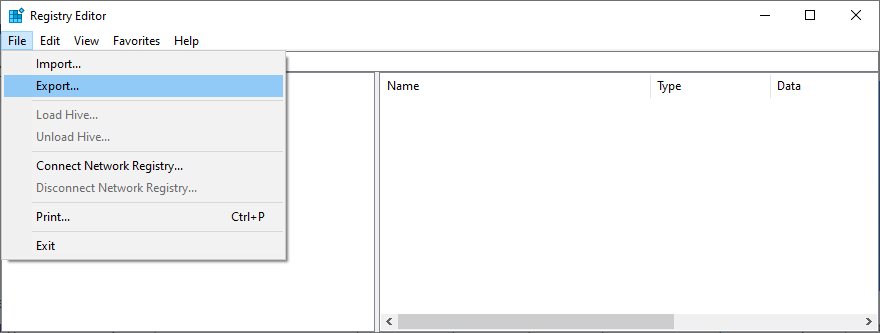
Computer\HKEY_LOCAL_MACHINE\SOFTWARE\Microsoft\Windows\CurrentVersion\
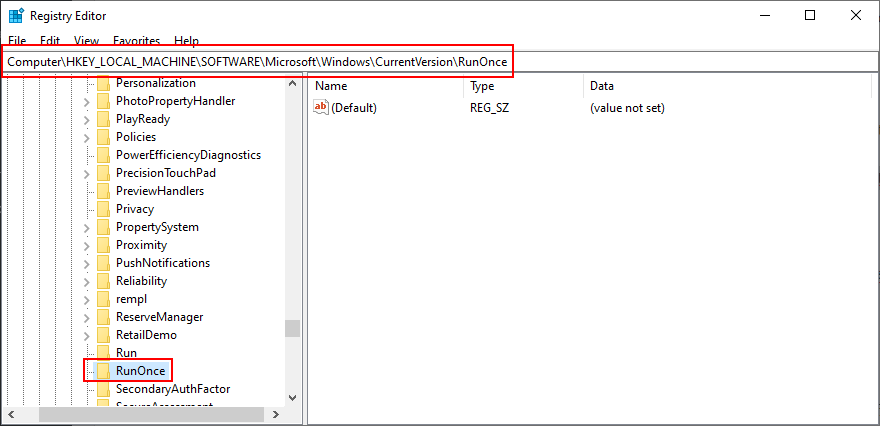
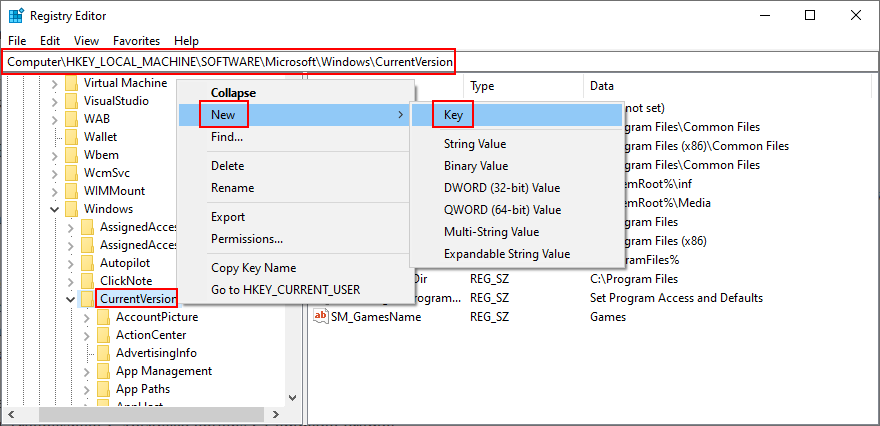
Computer\HKEY_CURRENT_USER\SOFTWARE\Microsoft\Windows\CurrentVersion\
If the system registry suffered more modifications that you can’t identify, it’s easier to restore its configuration to factory values, which is more effective than using a registry cleaner. Here’s how to make it happen.
cd %SystemRoot%\System32\config
ren %SystemRoot%\System32\config\DEFAULT DEFAULT.old
ren %SystemRoot%\System32\config\SAM SAM.old
ren %SystemRoot%\System32\config\SECURITY SECURITY.old
ren %SystemRoot%\System32\config\SOFTWARE SOFTWARE.old
ren %SystemRoot%\System32\config\SYSTEM SYSTEM.old
copy %SystemRoot%\System32\config\RegBack\DEFAULT %SystemRoot%\System32\config\
copy %SystemRoot%\System32\config\RegBack\DEFAULT %SystemRoot%\System32\config\
copy %SystemRoot%\System32\config\RegBack\SAM %SystemRoot%\System32\config\
copy %SystemRoot%\System32\config\RegBack\SECURITY %SystemRoot%\System32\config\
copy %SystemRoot%\System32\config\RegBack\SYSTEM %SystemRoot%\System32\config\
copy %SystemRoot%\System32\config\RegBack\SOFTWARE %SystemRoot%\System32\config\
Some Windows updates end up harming your computer and causing various problems, including the The system cannot find the file specified error. In this case, the best course of action is to remove the most recent system update. Here’s how:
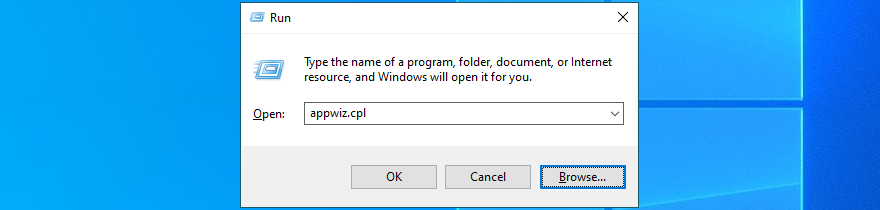
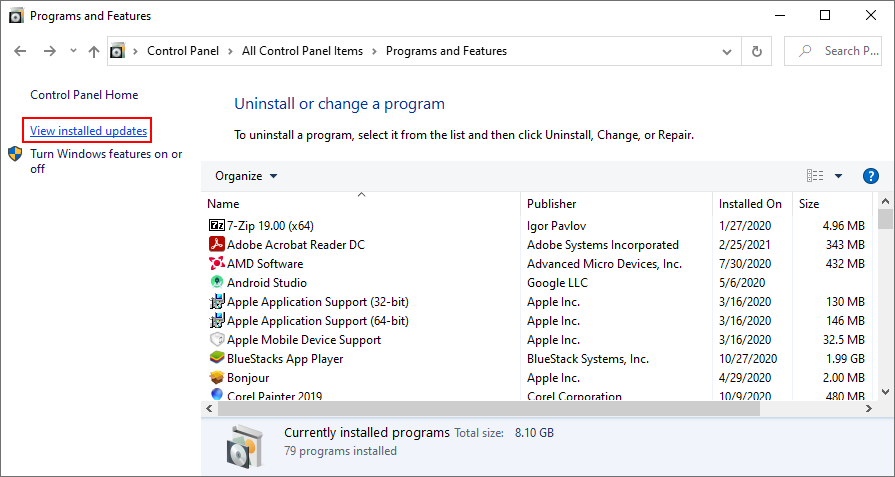
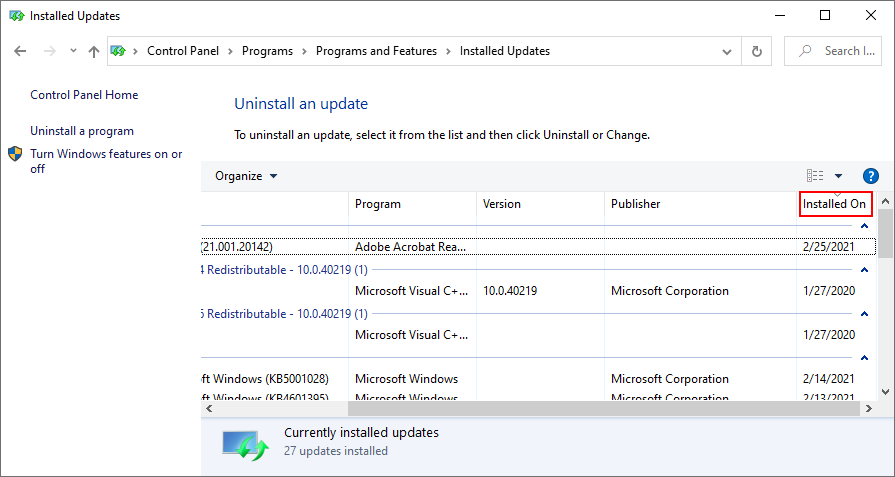
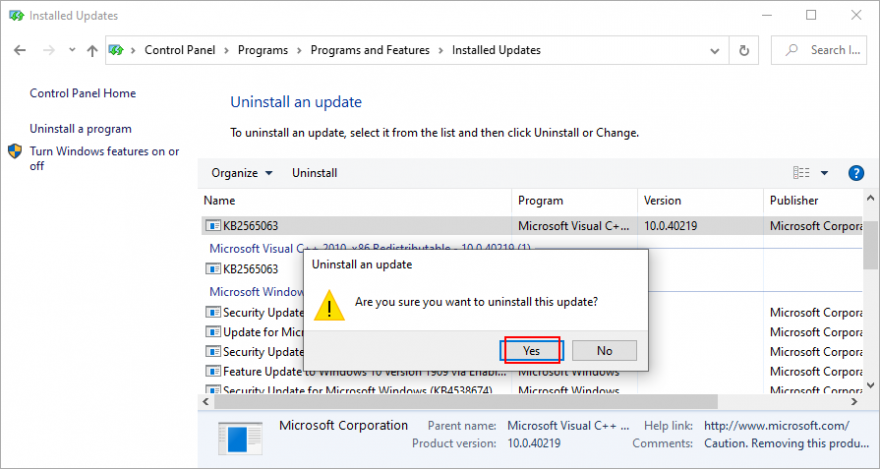
If you can’t boot Windows due to the The system cannot find the file specified error, you can interrupt the startup sequence three times in a row to start Windows troubleshooting mode. Then go to Troubleshoot > Advanced Options > Uninstall Updates.
A malware agent could have infected system files, thus preventing you from opening any files or launching applications. To fix this issue, you can resort to Windows Defender:
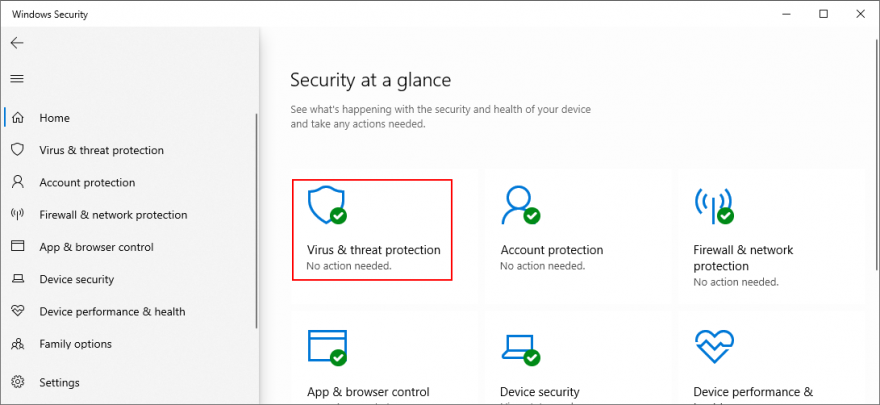
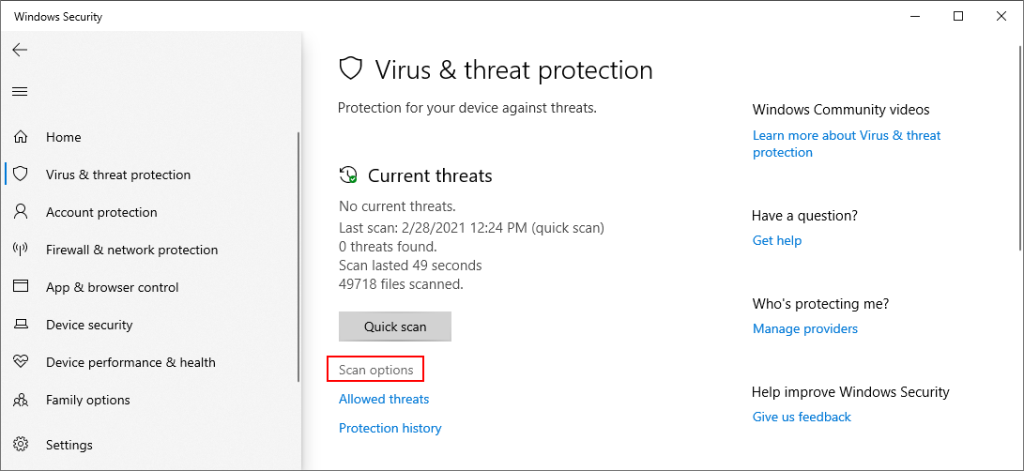
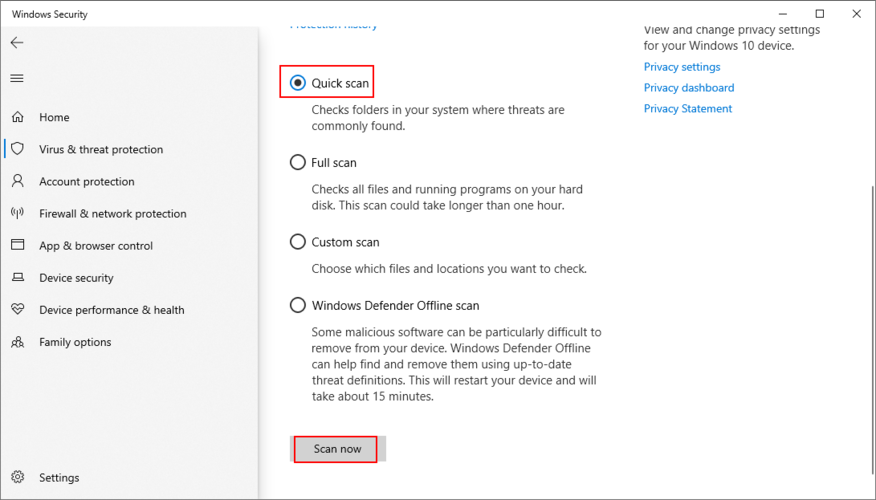
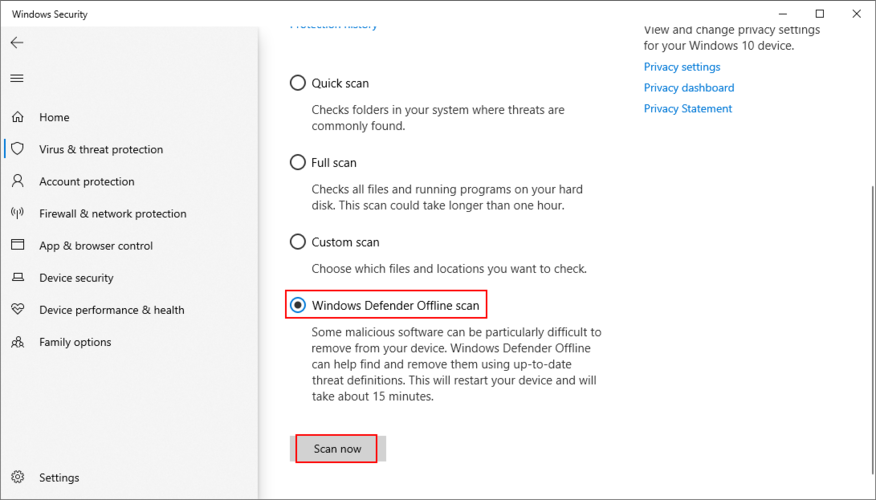
If you have a third-party security solution that you rely on, make sure to adjust the steps above.
قد تعتقد أن بياناتك ستفقد إلى الأبد بسبب هذا الخطأ الخطير. وقد يكون من المستحيل إجراء نسخ احتياطي للقرص لأن Windows لا يتعرف على الملفات المحددة. إذا كانت هناك مشكلة كبيرة في نظام التشغيل لديك تتطلب إعادة تعيين النظام ، فيمكنك حفظ ملفاتك بمساعدة توزيعة Linux الحية.
ببساطة ، ستقوم بإنشاء محرك أقراص USB محمول يعمل على تشغيل نظام التشغيل المستند إلى Linux (مثل Ubuntu) ، من أجل الوصول إلى ملفاتك ونسخها في مكان آمن. نظرًا لأنه ليس Windows ، فلا يجب أن تحصل على النظام لا يمكنه العثور على الخطأ المحدد للملف بعد الآن. بعد ذلك ، يمكنك المتابعة بأمان مع سيناريوهات أكثر خطورة تتضمن فقد البيانات ، مثل تنسيق القرص.
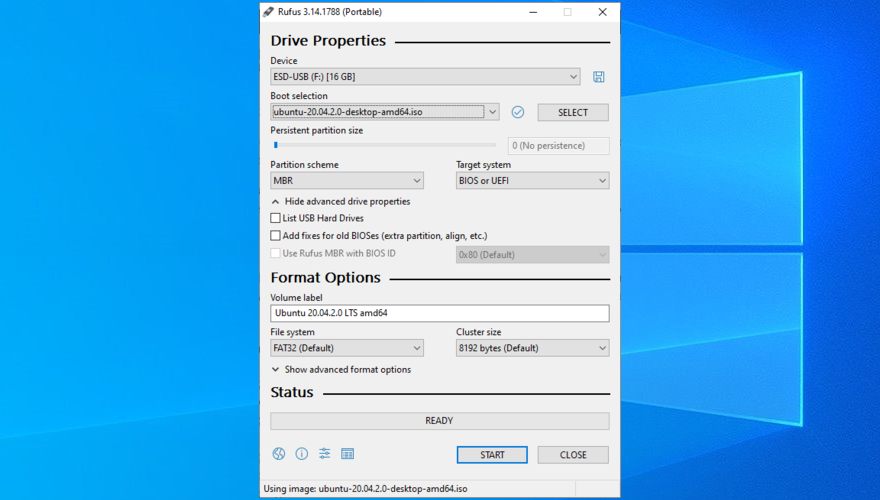
قد تواجه أخطاء في الوصول إلى الملفات بسبب محرك الأقراص الثابتة أو محرك أقراص الحالة الثابتة. على سبيل المثال ، إذا لم يتم تعيين حرف قسم له ، أو إذا كان يشترك في الحرف مع محرك أقراص آخر ، فيجب عليك إصلاح هذه المشكلة على الفور. إن أبسط طريقة للقيام بذلك هي استخدام إدارة الأقراص.
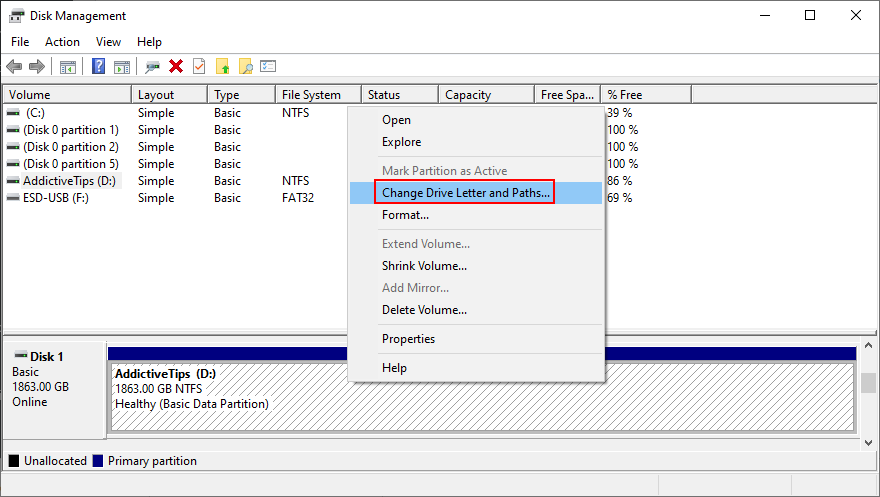
ومع ذلك ، إذا لم تتمكن من الوصول إلى إدارة الأقراص أو إذا لم تحدد محرك الأقراص الخاص بك ، فيمكنك اللجوء إلى بيئة وحدة التحكم.
diskpartواضغط على Enter لاستخدام مدير القسم المدمج في Windowslist volumeلعرض كافة محركات الأقراص الحاليةselect volume #واستخدام هذا الرقم (على سبيل المثال select volume 4)assign letter=وأضف حرف محرك الأقراص الجديد (على سبيل المثال assign letter=e). اضغط على Enterإذا لم يساعد تغيير حرف محرك الأقراص في التخلص من النظام لا يمكنه العثور على الخطأ المحدد للملف ، فقد حان الوقت لتهيئة القسم . ضع في اعتبارك أن هذا يعني فقدان كل شيء يتم حفظه هناك.
لذلك ، يجب عليك إجراء نسخة احتياطية قبل متابعة هذا الحل. إذا لم تتمكن من إجراء النسخ الاحتياطي في Windows ، فتحقق من الحل السابق حول كيفية إنشاء نسخة احتياطية من توزيعة Linux.
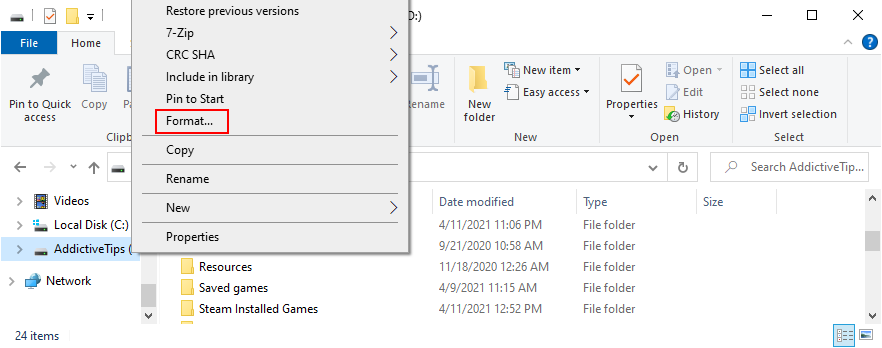
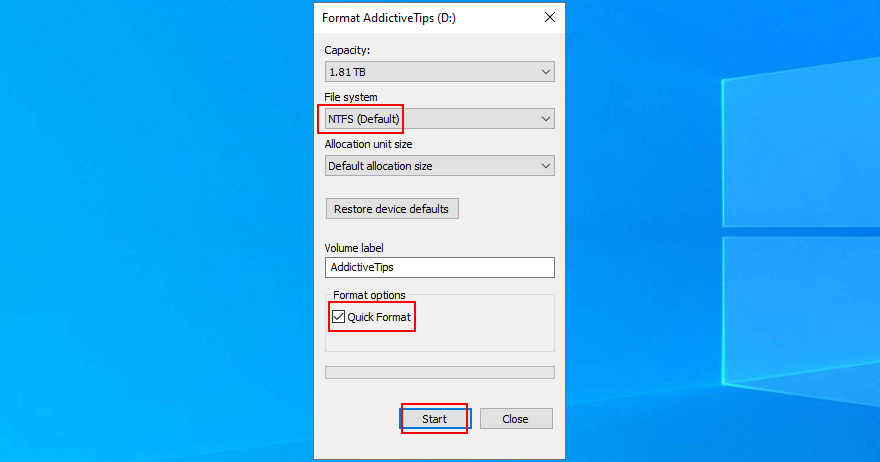
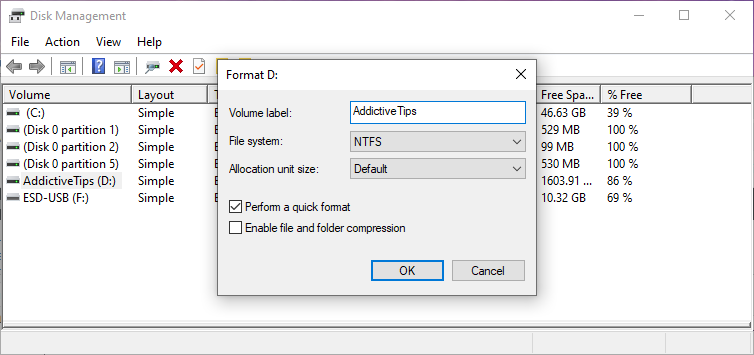
diskpartواضغط على Enterlist volumeلعرض جميع المجلداتselect volume #(على سبيل المثال select volume 5)format fs=ntfsلتهيئة القسم كـ NTFS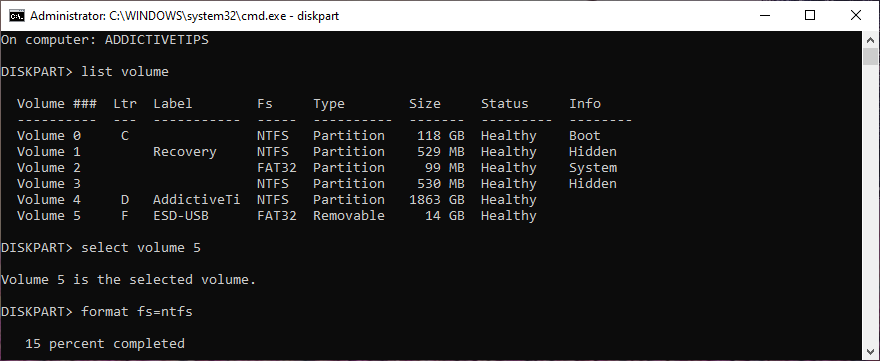
يمكنك استعادة نظام التشغيل Windows 10 إلى نقطة استعادة تم تسجيلها قبل أن تبدأ في تجربة النظام لا يمكنه العثور على الخطأ المحدد للملف ، وذلك بفضل استعادة النظام. هذا يعني التراجع عن جميع تعديلات البرامج التي تم إجراؤها على جهاز الكمبيوتر الخاص بك والتي لا يمكنك اكتشافها والتي أدت بطريقة ما إلى الوصول إلى الملفات ومشكلات تشغيل التطبيق. ومع ذلك ، فهذا يعني تلقائيًا أن جميع البرامج التي قمت بتثبيتها بعد تسجيل نقطة الاستعادة لم تعد موجودة ، لذلك سيتعين عليك تثبيتها مرة أخرى.
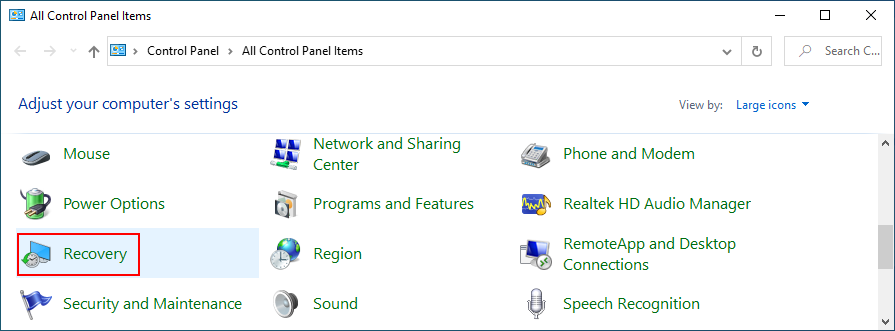
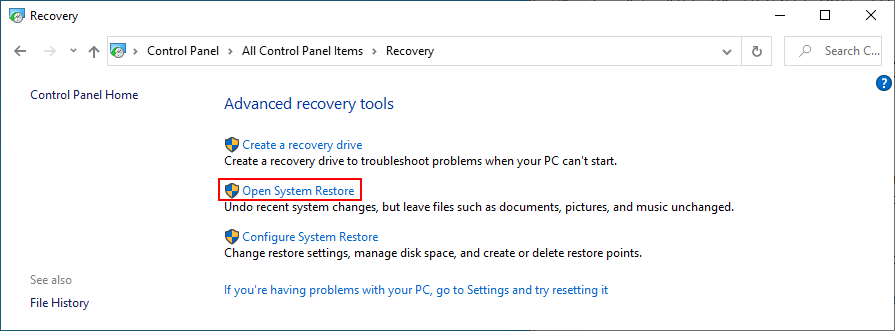
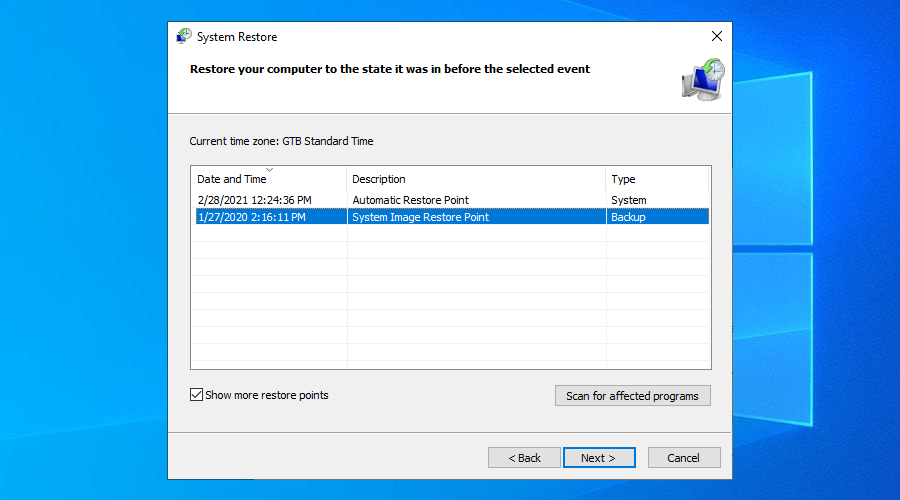
إذا لم تتمكن من تشغيل Windows 10 ، فقم بمقاطعة بدء التشغيل ثلاث مرات متتالية للوصول إلى وضع استكشاف أخطاء النظام وإصلاحها. بعد ذلك ، انتقل إلى استكشاف الأخطاء وإصلاحها > الخيارات المتقدمة > استعادة النظام .
إذا كنت لا تزال غير قادر على التخلص من النظام ، فلن يتمكن النظام من العثور على الخطأ المحدد للملف أو إذا لم يعمل System Restore (استعادة النظام) ، فلا يوجد شيء تفعله باستثناء استعادة Windows 10 إلى إعدادات المصنع . هذا يعني إلغاء تثبيت جميع تطبيقاتك وإعادة تكوين النظام إلى الوضع الافتراضي. ولكن يمكنك الاحتفاظ بملفاتك الشخصية ، لذلك ليس من الضروري إجراء نسخة احتياطية.
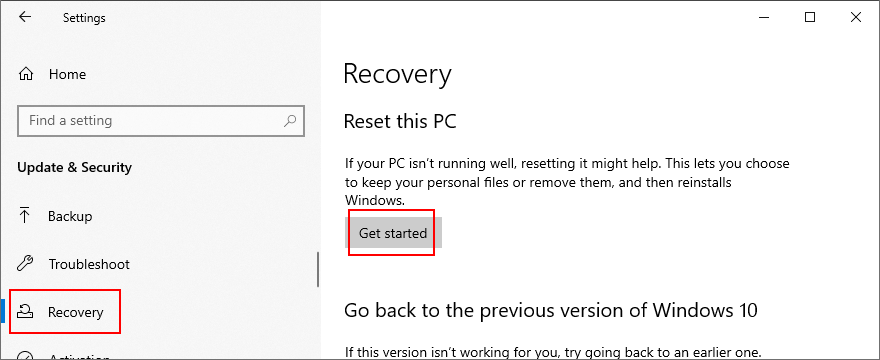
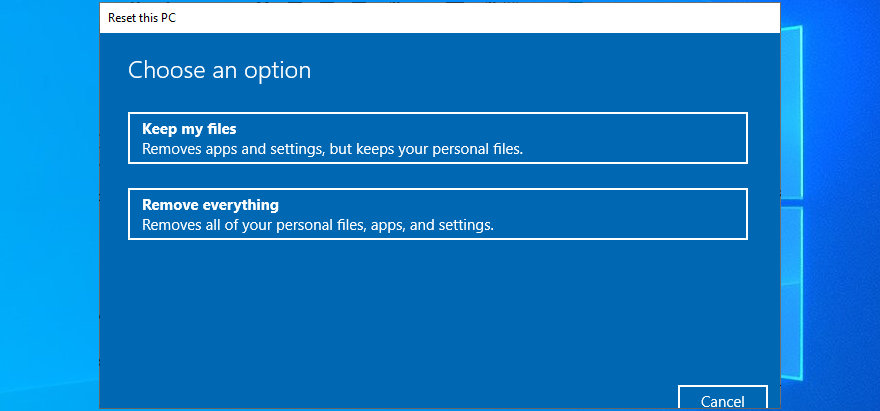
يمكنك أيضًا تشغيل جهاز الكمبيوتر الخاص بك وإيقاف تشغيله ثلاث مرات لبدء تشغيل وضع بدء التشغيل المتقدم قبل بدء تشغيل Windows. هناك ، يمكنك الانتقال إلى استكشاف الأخطاء وإصلاحها > إعادة تعيين جهاز الكمبيوتر الخاص بك .
إذا تمكنت من الحصول على ملفاتك باستخدام توزيعة Linux الحية ، فنحن نقترح إجراء إعادة تعيين نظيف عن طريق تحديد خيار إزالة كل شيء بدلاً من الاحتفاظ بملفاتي .
للمراجعة ، يمكنك محاولة إصلاح النظام لا يمكنه العثور على الخطأ المحدد للملف عن طريق إعادة تشغيل جهاز الكمبيوتر الخاص بك ، وتحديث Windows 10 ، وتشغيل مستكشف أخطاء Windows Update ومصلحها ، والتحقق من خدمات Windows Update ، وبدء تشغيل نظام التشغيل في الوضع الآمن ، وتعطيل تطبيقات بدء التشغيل ، والتشغيل تمهيد نظيف ، وإلغاء تثبيت تطبيقات الطرف الثالث.
من الجيد أيضًا فصل الأجهزة الخارجية أو تشغيل CHKDSK و SFC و DISM أو التحقق من سجل النظام أو إعادة تثبيت الأجهزة أو تحديث برامج التشغيل أو التراجع عنها أو إعادة تثبيت البرامج أو التحقق من إعدادات التسجيل أو استعادة السجل إلى الوضع الافتراضي أو إلغاء تثبيت تحديثات النظام أو تشغيل مسح البرامج الضارة ، واستخدام توزيعة Linux الحية ، وتغيير أحرف محركات الأقراص ، وتهيئة الأقسام ، واستخدام System Restore (استعادة النظام) ، وإعادة تعيين Windows 10.
كيف أصلحت هذا الخطأ؟ اسمحوا لنا أن نعرف في التعليقات أدناه.
كيفية إيقاف تشغيل الكمبيوتر من هاتفك
يعمل تحديث ويندوز بشكل أساسي بالتزامن مع السجل وملفات DLL وOCX وAX المختلفة. في حال تلف هذه الملفات، ستظل معظم ميزات
تتزايد مجموعات حماية النظام الجديدة بسرعة كبيرة في الآونة الأخيرة، وكلها تقدم حلاً جديدًا للكشف عن الفيروسات/البريد العشوائي، وإذا كنت محظوظًا
تعرّف على كيفية تفعيل البلوتوث على نظامي التشغيل Windows 10/11. يجب تفعيل البلوتوث لتعمل أجهزتك بشكل صحيح. لا تقلق، الأمر سهل!
في السابق، قمنا بمراجعة NitroPDF، وهو قارئ PDF جيد يسمح أيضًا للمستخدم بتحويل المستندات إلى ملفات PDF مع خيارات مثل دمج وتقسيم ملف PDF
هل سبق لك أن استلمت مستندًا أو ملفًا نصيًا يحتوي على أحرف زائدة؟ هل يحتوي النص على الكثير من علامات النجمة والواصلات والمسافات الفارغة، وما إلى ذلك؟
لقد سألني الكثير من الأشخاص عن رمز Google المستطيل الصغير الموجود بجوار زر ابدأ في نظام التشغيل Windows 7 على شريط المهام الخاص بي، لذا قررت أخيرًا نشر هذا
يُعدّ uTorrent بلا شكّ أشهر برنامج لتنزيل التورنت على سطح المكتب. على الرغم من أنّه يعمل بسلاسة تامة معي على نظام Windows 7، إلا أن بعض الأشخاص يواجهون
يحتاج الجميع إلى أخذ فترات راحة متكررة أثناء العمل على الكمبيوتر، وعدم أخذ فترات راحة يزيد من احتمالية ظهور عينيك (حسنًا، ليس فجأة)
قد تجد العديد من التطبيقات التي قد تكون معتادًا عليها كمستخدم عادي. معظم الأدوات المجانية الشائعة تتطلب تثبيتًا مُرهقًا.







